Chế độ ngủ đông (Hibernate) trên win 7 được rất nhiều người sử dụng để giúp tiết kiệm Pin cho máy tính. Thế nhưng, bật hay tắt chế độ ngủ đông win 7 như thế nào thì không phải ai cũng biết. Do đó, Viết Blog Hay sẽ giúp các bạn giải đáp chi tiết câu hỏi này qua nội dung bài viết dưới đây.
Table of Contents
Sự khác nhau giữa chế độ Hibernate và chế độ Sleep (Ngủ)
Nhiều người vẫn hay nhầm lẫn giữa chế độ Hibernate và chế độ Sleep trên máy tính. Dưới đây là thông tin về 2 chế độ này nhằm giúp mọi người lựa chọn sử dụng phù hợp với từng mục đích khác nhau:
Chế độ Sleep (Ngủ)
Khi sử dụng chế độ này, phiên làm việc của bạn sẽ được lưu vào bộ nhớ. Đồng thời, chế độ tiết kiệm điện ở máy tính là tối đa. Lúc này, màn hình, ổ cứng… đều tắt nhưng không tắt hẳn.
Khi muốn làm việc tiếp, bạn chỉ cần nhấn một phím bất kỳ trên bàn phím hoặc click chuột. Hoặc tùy từng dòng máy, để truy cập lại, bạn phải nhấn nút bật/tắt máy.
Các bạn tìm hiểu thêm những điều thú vị về máy tính tại : Thủ Thuật Máy Tính
Chế độ Hibernate (Ngủ đông)
Khi sử dụng chế độ này, máy tính sẽ lưu vào ổ cứng phiên làm việc hiện tại và thực hiện tắt hoàn toàn máy. Máy sẽ tiếp tục phiên làm việc đã lưu trước đó khi bạn khởi động lại.
Lưu ý: Với máy tính có bộ nhớ RAM 4GB hoặc nhiều hơn thì cơ chế Hibernate có tể không tồn tại trong hệ thống.

Hướng dẫn #4 cách bật/tắt Hibernate win 7
Chế độ Hibernate rất có ích đối với người dùng. Thế nhưng, việc bật/tắt chế độ này trên win 7 như thế nào thì các bạn hãy cùng theo dõi dưới đây.
Cách #1 : Thông qua Control Panel để tắt/bật Hibernate win 7
Bạn có thể thông qua Control Panel để bật/tắt chế độ ngủ đông win 7 theo các bước sau:
Bước 1: Tại biểu tượng Power Options trong Control Panel, bạn hãy nhấp vào đó.
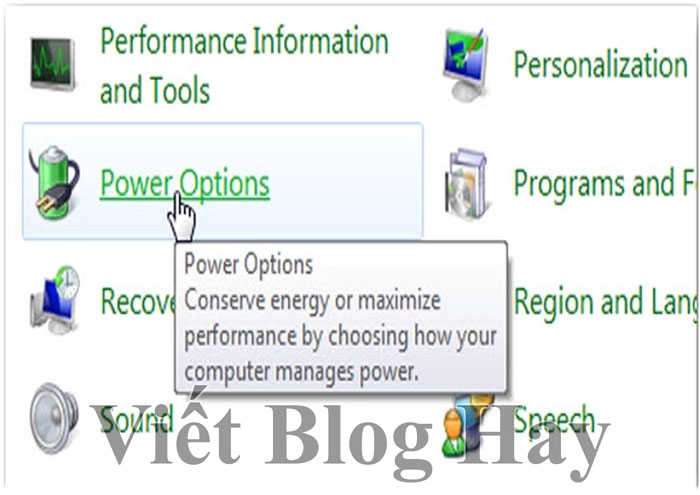
Bước 2: Ở cửa sổ bên trên, bạn hãy chọn Change when the computer sleeps. Sau đó, chọn tiếp Change advanced power settings.
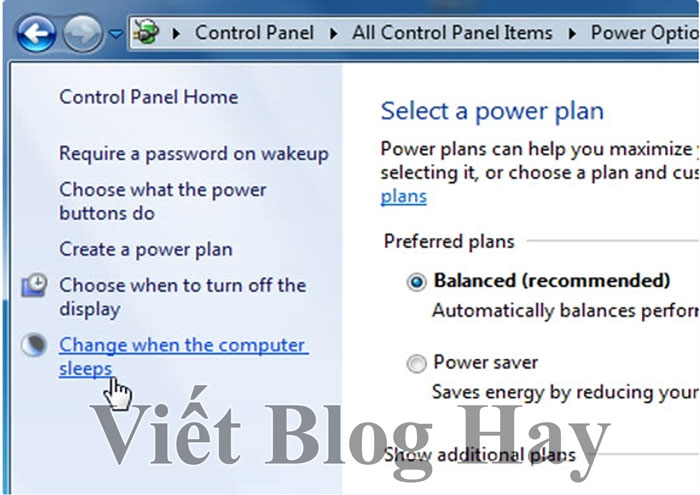
Bước 3: Trong mục Advance Setting, nếu muốn bật chế độ ngủ đông thì hãy thiết lập số phút theo nhu cầu sử dụng. Còn nếu muốn tắt chế độ ngủ đông thì hãy điền vào đó giá trị là 0.
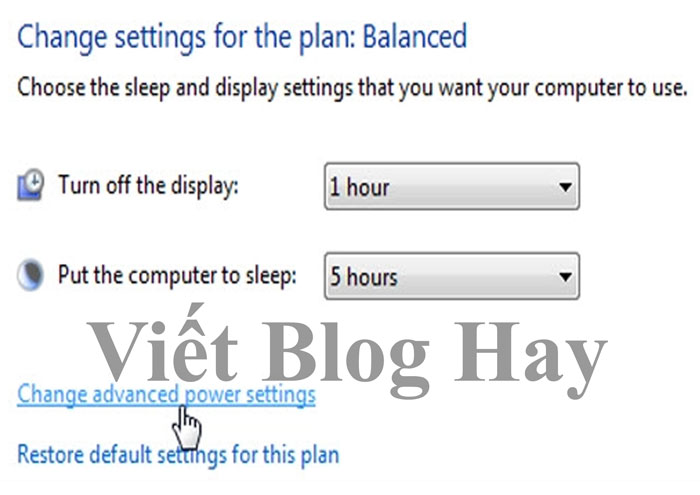
Khi đã thiết lập được giá trị mong muốn, bạn chỉ cần nhấn chọn Apply, rồi nhấn tiếp OK. Đóng cửa sổ này lại là đã hoàn thành việc bật/tắt chế độ ngủ đông theo nhu cầu.
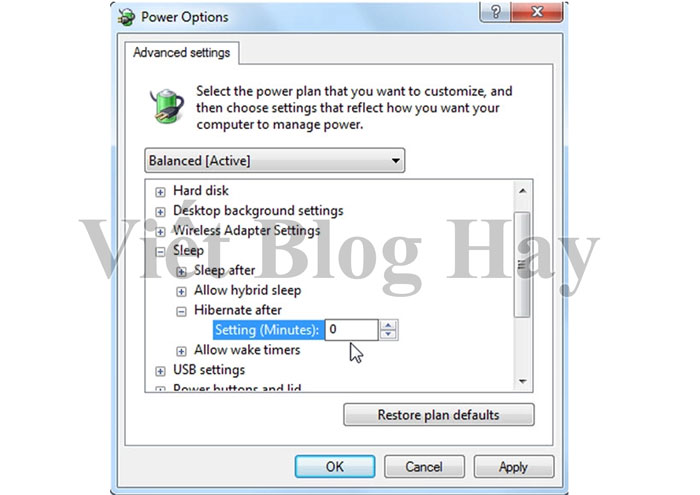
Cách #2 : Sử dụng lệnh cmd để bật hoặc tắt chế độ ngủ đông win 7
Để quản lý chế độ Hibernate trong các phiên bản Windows thì việc sử dụng lệnh cmd là một trong những cách đơn giản và dễ dàng dàng nhất. Với cách này, bạn hãy thực hiện theo hướng dẫn dưới đây:
Bước 1: Vào Start. Tại ô tìm kiếm, bạn hãy gõ cmd. Sau đó, bấm tổ hợp phím Ctrl + Shift + Enter một cách đồng thời để mở cửa sổ dòng lệnh Command Prompt dưới quyền quản trị.
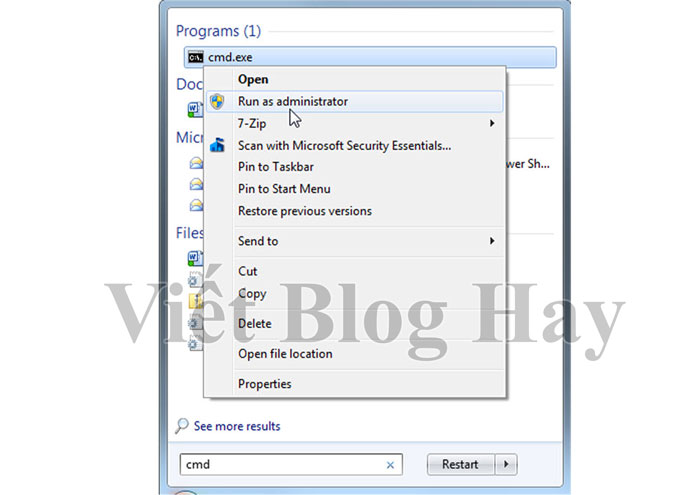
Một cách khác là sau khi nhập cmd vào ô tìm kiếm, bạn nhấp chuột phải vào Command Prompt tại phần kết quả hiện ra. Tiếp đến, để chạy với quyền quản trị, hãy chọn Run as administrator.
Bước 2: Hãy gõ dòng lệnh “powercfg /hibernate on” để mở Hoặc gõ ” powercfg /hibernate off ” để tắt khi cửa sổ lệnh Command Prompt hiện ra. Sau đó, ấn Enter để tiếp tục. Gõ exit. Để thoát khỏi cửa sổ Command Prompt, bạn hãy nhấn Enter.
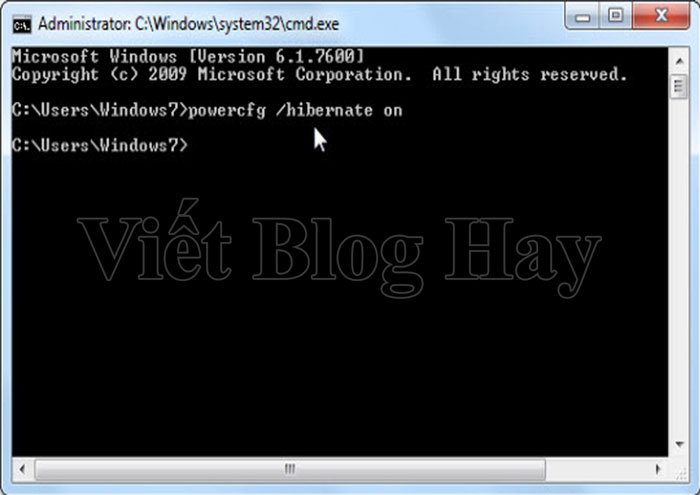
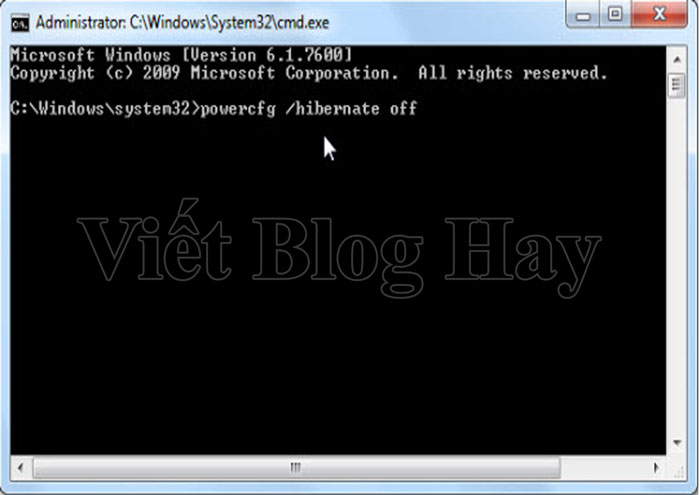
Bước 3: Bạn hãy ra Start Menu để kiểm tra đã có chế độ Hibernate hay chưa. Nếu có rồi thì là bạn đã thành công.

Cách #3 : Sử dụng Regedit để tắt chế độ ngủ đông
Nếu bạn muốn tắt chế độ ngủ đông thì có thể sử dụng Regedit. Tuy nhiên, bạn phải thật am hiểu về vấn đề này thì mới nên sử dụng Regedit. Bởi chỉ một thao tác không đúng cũng ảnh hưởng rất nhiều đến hệ thống Windows.
Các bạn thực hiện theo những hướng dẫn sau đây:
Bước 1: Hãy mở Registry rồi theo đường dẫn khóa: HKEY_LOCAL_MACHINE \ SYSTEM \ CurrentControlSet \ Control \ Power.
Bước 2: Tại đây, bạn điền cả 2 giá trị ở Hibernate Enabled và HiberFileSizePercent là 0.
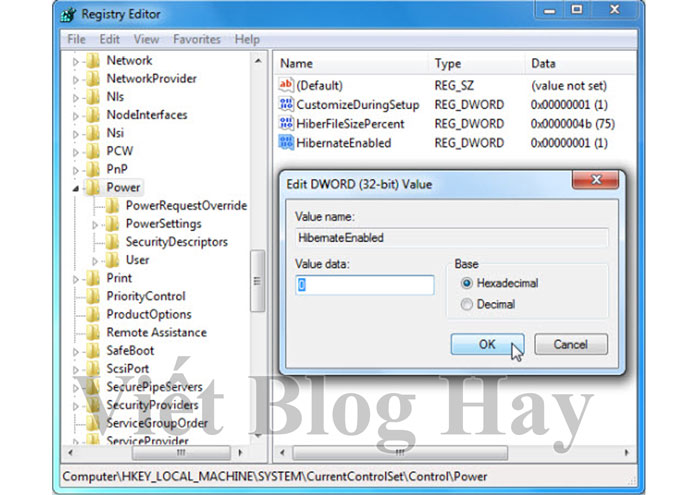
Bước 3: Đóng Registry lại và khởi động lại hệ thống để lưu lại những gì đã thiết lập.
Cách #4 : Cách chế độ ngủ đông thủ công
Nếu đã áp dụng những cách trên mà không thể bật hoặc tắt chế độ ngủ đông win 7 thì bạn có thể làm theo cách thủ công dưới đây:
Bước 1: Các bạn hãy truy cập vào Control Panel. Sau đó, chọn Power Options.
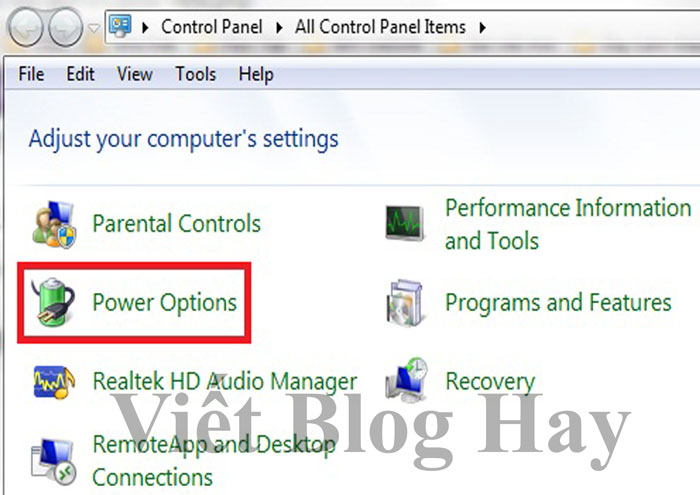
Một cách khác là bạn vào Start, sau đó gõ từ khóa power options ở ô tìm kiếm, rồi chọn Power Options.
Bước 2: Lúc này, sẽ xuất hiện một cửa sổ mới. Việc của bạn là chọn Change when the computer sleeps.
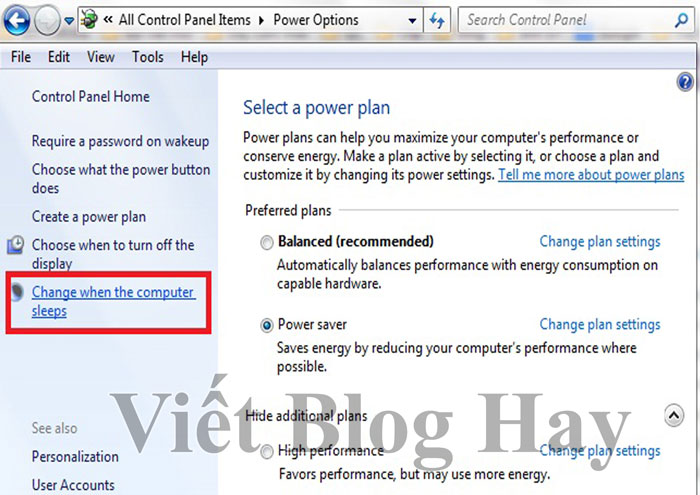
Bước 3: Đến bước này, bạn hãy nhấn vào Change advanced power settings, rồi nhấp tiếp + Sleep.
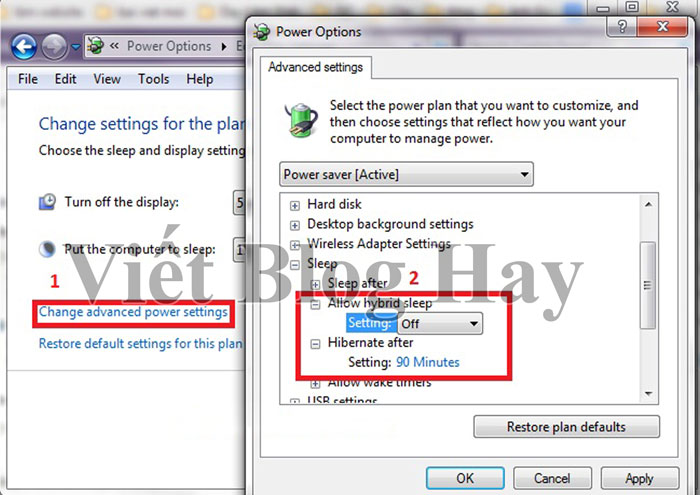
- Bạn chọn OFF tại phần Allow hybrid sleep.
- Còn chọn số phút mà bạn muốn máy ngủ đông tại phần Hibernate after.
Bước 4: Nhấn Apply. Để kiểm tra xem chế độ ngủ đông đã có chưa, bạn hãy ra Start Menu để xem.
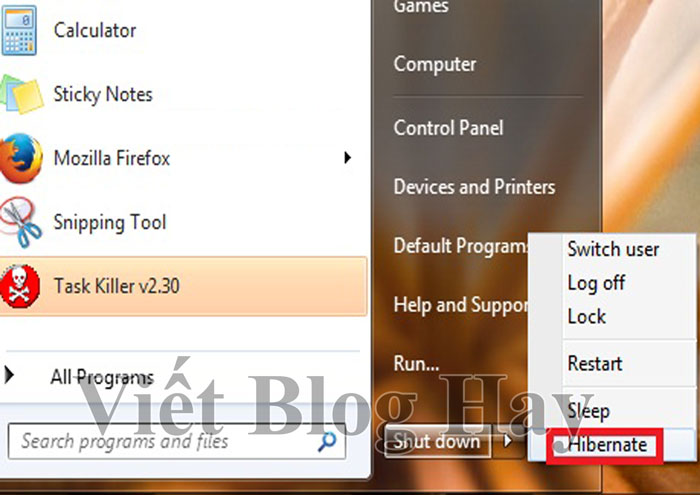
Vì sao đã bật Hibernate win 7 mà không thấy
Nếu việc sử dụng dòng lệnh để bật hay tắt chế độ ngủ đông không tác dụng thì làm thế nào? Để giải quyết vấn đề này, các bạn hãy vào mục Allow hybrid sleep và tắt bỏ chức năng Hybrid Sleep.
Lúc này, tại Start menu, bạn sẽ thấy lựa chọn Hibernate. Hoặc khi nhấn tổ hợp phím Ctrl+Alt+Del, bạn cũng sẽ thấy thông báo Hibernate.
Kết luận
Trên đây là hướng dẫn chi tiết cách bật/tắt chế độ ngủ đông win 7 đơn giản mà hiệu quả. Viết Blog Hay hy vọng các bạn sẽ tự thực hiện việc tắt/bật chế độ Hibernate win 7 thành công theo nhu cầu sử dụng của bản thân.
Có thể bạn quan tâm :
Nguồn : Vietbloghay.com



Chào Bạn! Mình là Khánh Quang kỹ sư IT với khá nhiều kinh nghiệm trong những thủ thuật về máy tính và 1 số những phần mềm hữu ích dành cho máy tính như : Phần mềm đồ hoạ; Phần mềm sửa hình ảnh; Phần mềm âm thanh….. Tất cả đều đó tại blog của mình. Địa chỉ blog của mình là : https://vietbloghay.com/